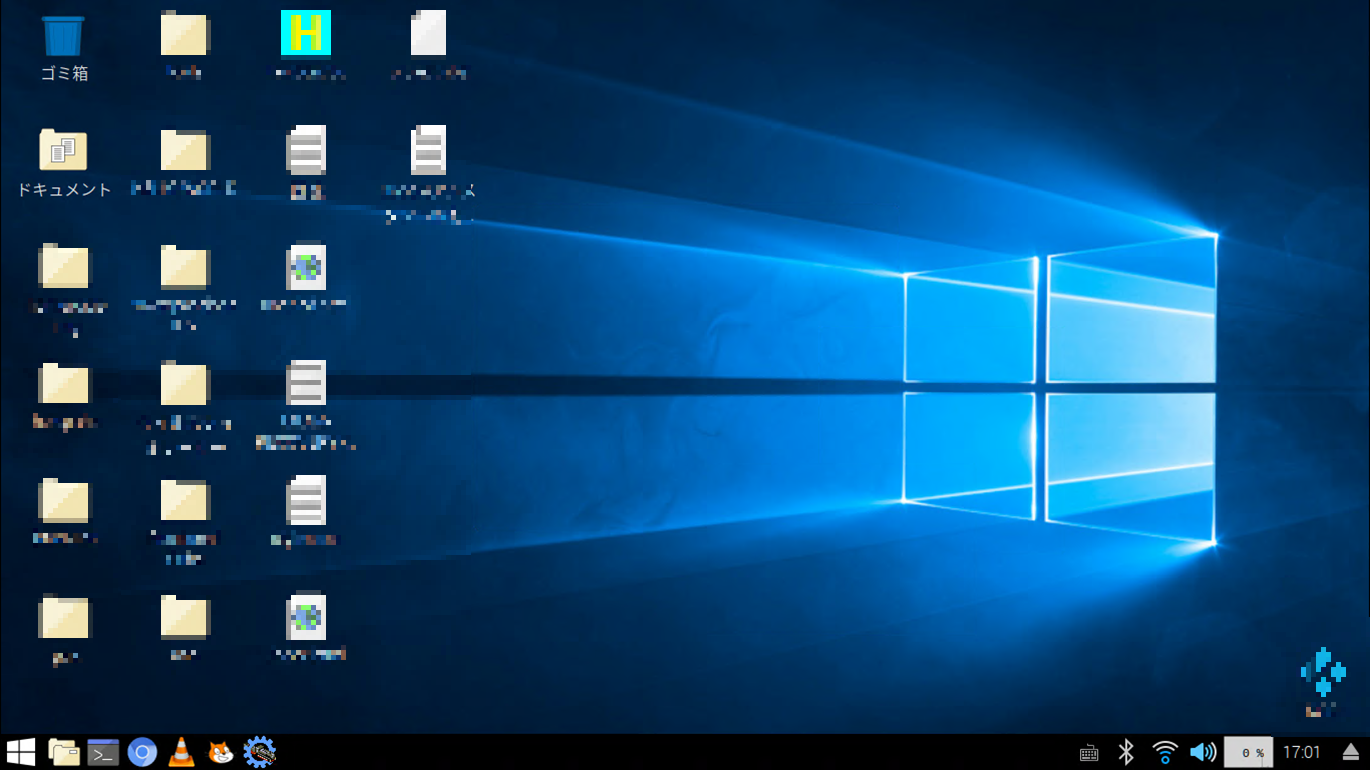続編です。今回は、アイコンをWindows10のものにしたいと思います。
初回 今回
今回は、
という流れでやっていこうと思います。
まずは、エクスプローラーから再現します。
そのために、エクスプローラーのアイコンを探してください。
「Windows10 エクスプローラー アイコン」
とでも調べたら出ると思います。
僕はこれにしました

別に好きな画像でももちろんOKです。
このままでは使うことができません。なので、切り取りと背景をなくします。
ここでは、ブログHPツールさんの、画像透過ツールを使用したいと思います。
もちろん、ほかのものでも大丈夫です。
ブログHPツールさんの、画像透過ツールは、下に使い方があるのでそれを見ながら編集してください。
で、編集が完了したものが
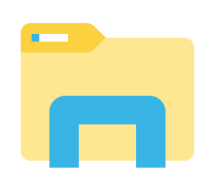
こちらです。
いよいよ、デスクトップに設置していきます。
スタートボタンをWindows10のスタートボタンに変更します。
僕はPassionallから借りた画像を加工しました。(Passionallから借りる場合は言ってください。)
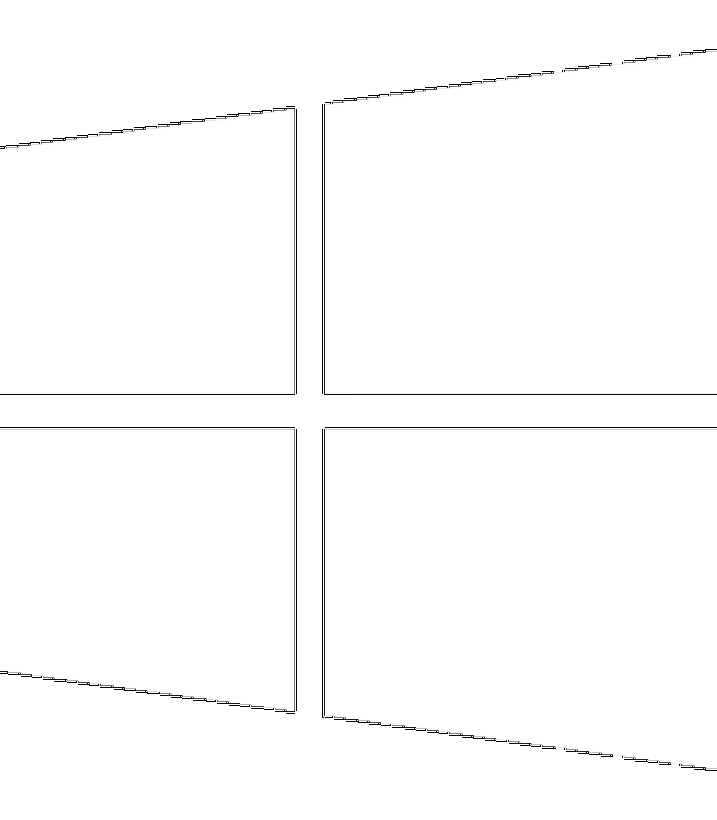
アイコンの変更には、
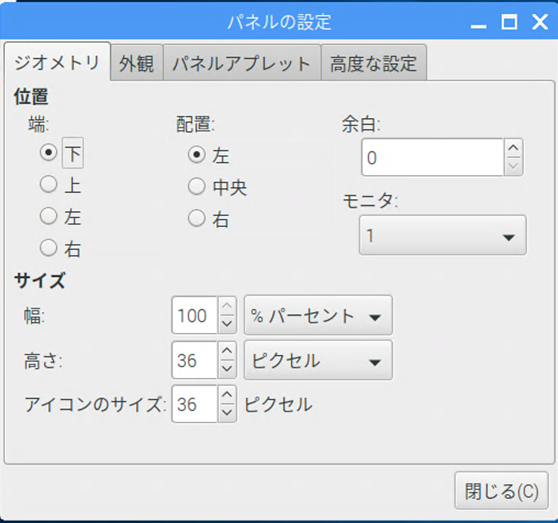
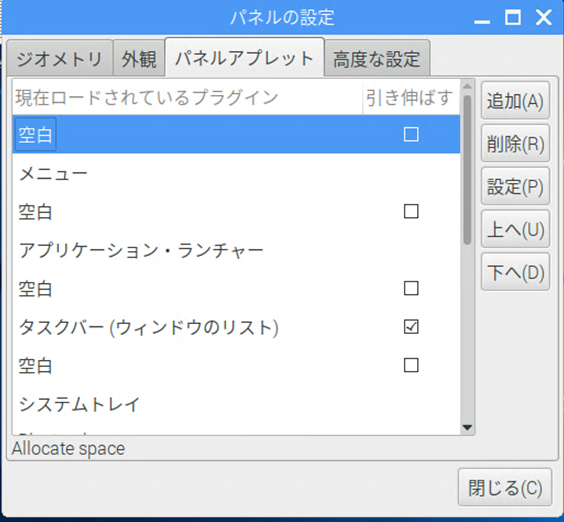
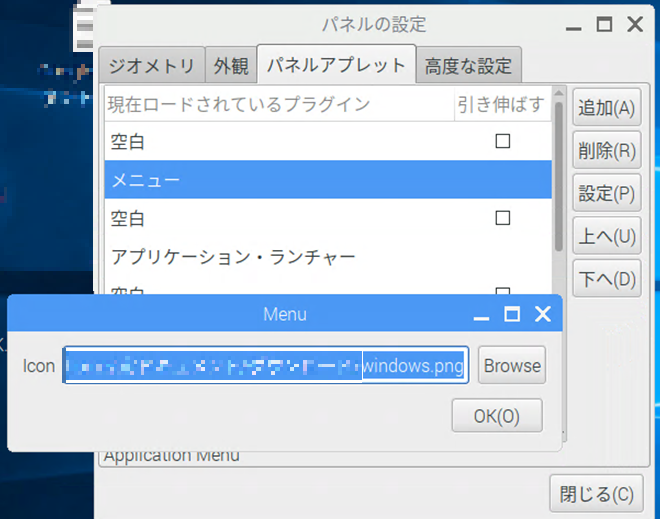
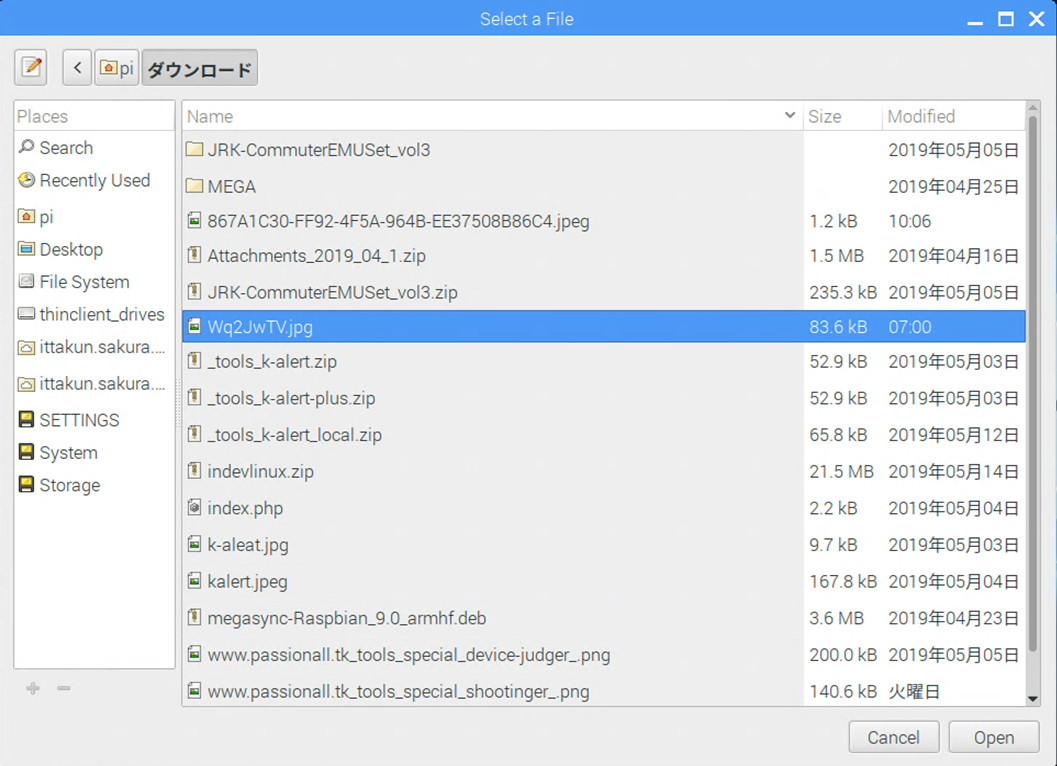
これでひととうり終わりました。どのぐらい変わったか見てみましょう
変更前
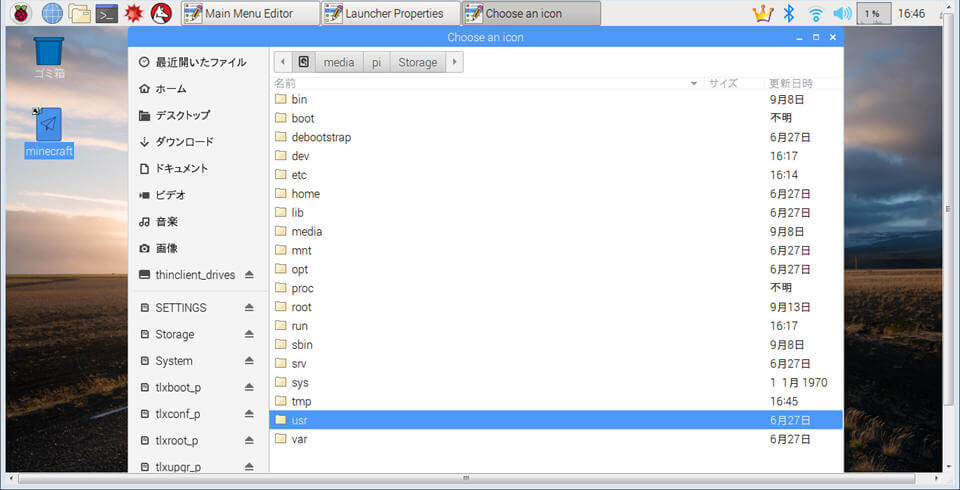
変更後